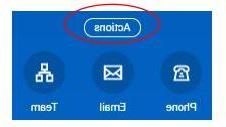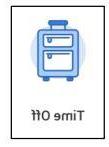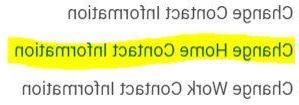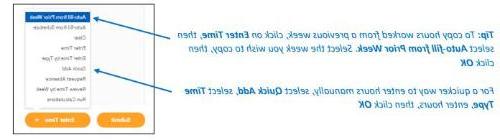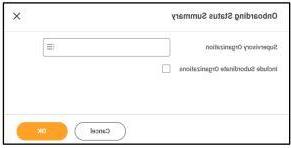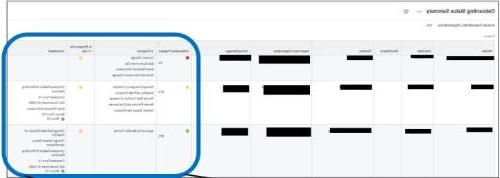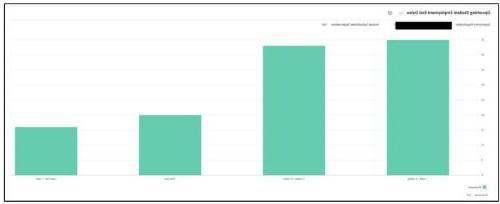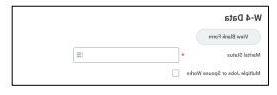福利及工作协助
添加和编辑受益人信息
添加新受益人
- 从首页选择福利申请
- 添加一个新的受益人, 您必须选择“福利”选项, 一旦您在系统中有一个受益人,您可以通过选择受益人选项来编辑他们. 编辑说明在本文档的末尾.
- 单击好处后,将出现以下屏幕. 要添加新的受益人,请单击“受益人更改”,那么您的受益事件日期就是今天的日期. 您不需要上传任何附件来添加受益人. 单击submit

- 将出现以下“下一步”屏幕, 你可以点击打开,现在开始这个过程,或者你可以点击完成,它会被发送到你的收件箱,你可以稍后再处理它.
- 一旦你打开事件,你会点击“让我们开始吧”
- 保险屏幕将出现,你会看到基本生活,基本广告&D和(如果你有的话)自愿生活和自愿老年痴呆症&D. 您将点击每个福利底部的管理.

- 这个计划将显得模糊不清, 你将点击底部的“确认并继续”橙色框.
- 这将带您到以下屏幕,您将通过单击“+”按钮添加您的受益人.

- 点击添加新受益人或信托,因为这将是您第一次添加某人, 一旦您添加了他们的信息,您就可以使用添加现有受益人选项将他们添加到其他福利中.
- 必需的字段是关系,国家,名字,姓氏. 您还必须单击“联系信息”并提供地址. 你提供的信息越多,在你死亡的情况下就越容易找到那个人.

- 一旦您保存了他们的信息,您将看到他们出现在受益人行. 你需要给这个人加上一个百分比. 你可以让一个人获得100%的收益,也可以通过点击“+”来添加更多的受益人,然后重新进行这个过程. 总百分比必须等于100%.
- 次要受益人不是必需的,但如果您喜欢,您可以添加他们. 如果你的主要受益人不在人世,这些人就会受益.
- 单击Save后,您的更改现在已经更新,但尚未提交. 你需要进入剩余的Life和AD&D并为这些福利增加受益人. 您将不必再次添加该人的信息,因为他们将在现有受益人下作为选项出现.

- 一旦你为每个福利添加了受益人,点击屏幕底部的审核与签署.
- 将出现View Summary页面, 它会显示每项福利的受益人名单. 你将向下滚动到底部,选择“我接受”框,然后提交. 受益人不需要附件.
- 提交屏幕将出现,您可以打印一份副本用于记录或只需单击完成. 这就完成了整个过程.
编辑受益人
- 从首页选择福利申请
- 要编辑现有的受益人,请单击Change框中的受益人选项.
- 受益人屏幕将显示受益人列表. 点击他们名字右边的编辑.
- 将出现以下屏幕,您将单击铅笔图标来编辑每个字段.
- 一旦您完成了对所有字段的更改,您可以单击提交和done, 这个过程就完成了.

查看你的福利
福利、家属和受益人将在Workday中设置、选择和跟踪.
- 选择 好处 从网页申请
- 选择所需链接查看(或更改信息),显示当前员工成本
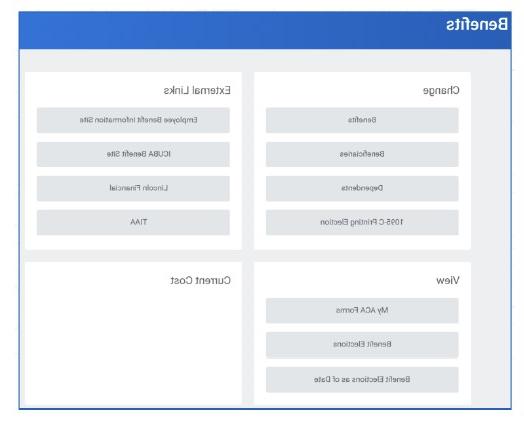
- 选择Benefit 选举查看当前选举
- 每个福利将显示在单独的一行上
- 覆盖栏将表明选择了哪些覆盖
- 家属列将显示覆盖的家属
- 雇员和雇主成本每两周支付期间将显示
- 这些费率是基于26个工资周期的,在工资中转换为20个工资周期的选举
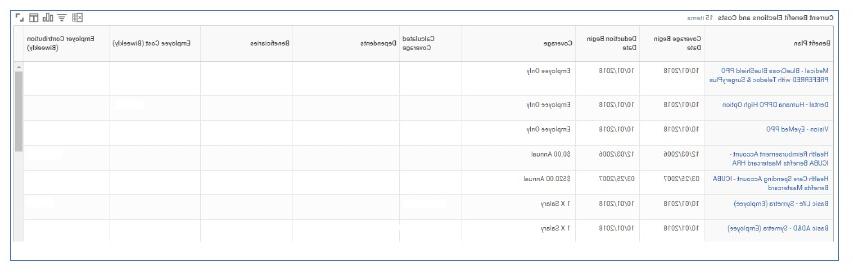
编辑相关信息
依赖个人信息:地址、生日、电话等. 这个过程不是增加一个新的受抚养人,见福利-生活事件改变福利工作援助.
- 选择 家属 从网页申请
- 在“更改”框中选择家属链接
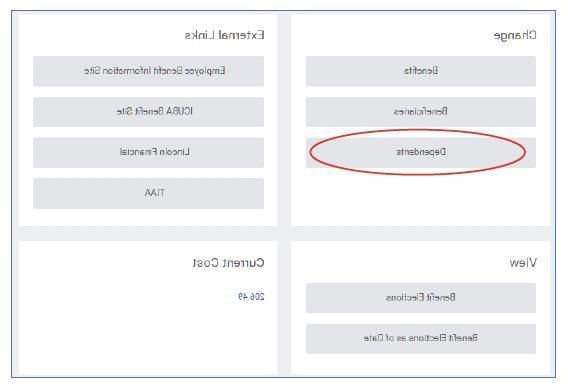
- 如果您目前有批准的家属,他们的名字将在此步骤中列出.
- 每个名称的右侧都有一个Edit链接
- 进入编辑屏幕后,必须选择有效日期和原因.
- 可以编辑和保存人口统计信息
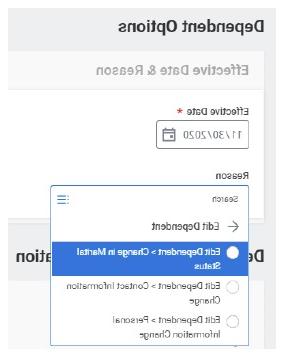
添加一个文档到你的工作日帐户
概述
这个功能向您展示了如何将文档上传到您的Workday帐户.
在网站顶部的搜索框中键入您的名字
1. 在蓝色区域单击 行动 在你的职位下.
2. 下 工作的历史 部分选择 维护工人证件
3. 点击顶部的Add按钮并上传你的文档
好处-增加或删除依赖
概述
此流程适用于有IRS合格生活事件的员工. 更改福利必须在生命事件发生后30天内进行.
在工作日开始这个过程之前,请确保有任何必要的文件,因为在这个过程中,它们将被要求上传.
所需文件*样例
结婚证书, 离婚法令, 保险范围有效函, 出生证明, 或保险有效函
生活事件改变原因详情*
a. 受益人改变 -选择此选项以添加一个新的人作为受益人
b. 出生/收养/合法儿童监护 -
i. 选择此选项可将子福利添加到当前福利中
ii. 必须使用出生日期或收养日期吗
3. 要求 -出生证明, 医院出院文件, 或者在此步骤中必须上传收养协议
iv. 此类生活事件必须在事件发生后30天内完成
c. 离婚 -
i. 选择此选项可将配偶从当前福利中移除
ii. 离婚必须由法院系统定案,使用离婚日期
3. 要求 -离婚令必须在此步骤中上传
iv. 此类生活事件必须在事件发生后30天内完成
d. 合格的受抚养人获得或失去保险 -
i. 选择此选项以添加或删除一个依赖项,因为依赖项在其他地方获得或失去覆盖
ii. 必须使用保险开始或结束的日期吗
3. 要求 -在此步骤中必须上传保险公司的有效日期信函
iv. 此类生活事件必须在事件发生后30天内完成
e. 雇员从别处获得或失去保险 -
i. 选择此选项,您(雇员)可以在其他地方获得或失去保险,从而增加或取消自己的福利
ii. 必须使用保险开始或结束的日期吗
3. 要求 -在此步骤中必须上传保险公司的有效日期信函
iv. 此类生活事件必须在事件发生后30天内完成
f. 健身房的会员卡 -选择此选项可添加、删除或更改健身房会员资格
i. 这可以在一年中的任何时候进行
ii. 使用今天的日期或将来的日期,您无法追溯此更改
g. 婚姻 -选择此选项可以增加或减少由于最近的婚姻而产生的福利或家属
i. 一定要用结婚日期吗
ii. 要求 —“结婚证书”必须在此步骤中上传
3. 此类生活事件必须在事件发生后30天内完成
来自Workday Main Screen
2. 选择 好处 应用程序,它看起来像一个盾牌
3. 选择 好处 链接在更改框中
4. 选择更改原因- *必须上传证明生活事件的文件,见上面的列表
5. 如果您的改变的原因需要文档,请上传附件. 如果需要,可以发表评论
6. 打开你的工作日收件箱
7. 你会找到Change Benefit Action Item,点击 我们开始吧
8. 要添加新的依赖项,请单击 管理 在收益中你添加了它们. 您目前拥有的保险将会显示出来. 点击 确认并继续
9. 接下来将显示家属屏幕. 在这里,您可以向该计划添加/删除依赖项. 如果需要添加新的依赖项,则单击 添加新的依赖项
10. 如果您要添加一个新的依赖项,而该依赖项尚未在Workday中,则必须提供证明依赖项的文档. 将出现下面的消息,您需要提供其中一个示例文档. 这可以在最后的审查和批准步骤中上传
11. 的 required information is marked with a red star; however, 如果您要将社会安全号码添加到医疗中,则需要社会安全号码, 牙科, 或视觉
12. 一旦你添加了新的依赖,你会看到他们的名字出现在依赖区域, 选中他们名字旁边的复选框,并保存覆盖选择
13. 然后出现主界面,您将在福利框中看到您的计划更改
14. 如果您要添加或删除此依赖于多个利益, 你需要点击每一项福利来勾选或取消勾选他们名字旁边的复选框. 您不需要每次都添加他们的信息,因为他们将在他们的名字旁边显示为依赖的复选框
15. 完成所有的福利更改后,单击 审核与签署 在屏幕底部. 将出现View Summary页面,您将需要阅读其中的每个部分,以确保一切都如您所愿. 如果您需要填写意向书,也可以在本页找到链接.
16. 在提交选举之前, 如果你在你的福利中增加了一个新的受抚养人, 你必须上载 所需文件*
17.查看完您的选举后,向下滚动并通过检查提供您的电子签名 我接受
18. 一旦提交屏幕出现,您可以选择 查看利益声明 从那里你可以保存或打印一份副本作为记录. 然后选择 完成 恭喜你完成了!
人力资源工作辅助
移动应用程序设置
更新跟踪
- TRACKS用户名是在你入职亚洲博彩平台时注册的
- 在大多数情况下,ID是首字母和姓氏
- 在某些情况下,如果姓氏超过7个字母,可以缩短
- 它也是@fit的开头.Edu邮箱地址
- 在大多数情况下,ID是首字母和姓氏
- 如果你知道TRACKS用户名,但忘记了密码:
- 登录亚洲博彩平台的一个应用程序
- Workday将用于身份验证
- 点击登录按钮下方的“忘记您的TRACKS密码”
- 回答安全问题
- 如果您忘记了答案,请拨打321-674-7284联系技术支持
- 登录亚洲博彩平台的一个应用程序
- 如果您不知道TRACKS用户名或密码:
- 联系技术支持321-674-7284
连接亚洲博彩平台Wi-Fi“eduroam”
Android设备:
- 确保Wi-Fi已开启并打开Wi-Fi网络. 点击“eduroam”连接
- 在Identity字段中输入TRACKS用户名,后面跟着@shadleysoapstone.com. 例如:blairb2014@shadleysoapstone.com
- 向下滚动到密码字段,键入TRACKS密码
- 点击“连接”
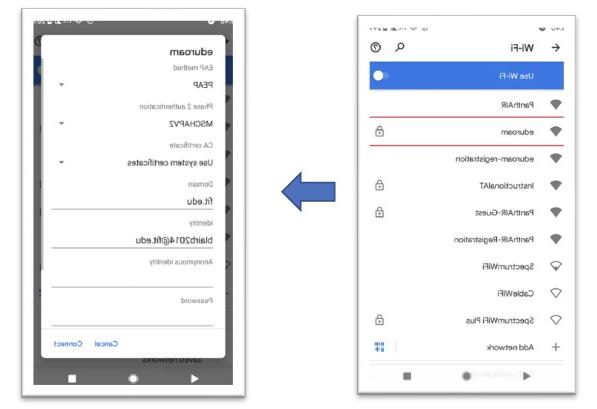
苹果设备(iOS):
- 打开设置,选择Wi-Fi
- 输入TRACKS用户名和@shadleysoapstone.com. 例如:blairb2014@shadleysoapstone.com. 然后输入TRACKS密码
- 点击“加入”
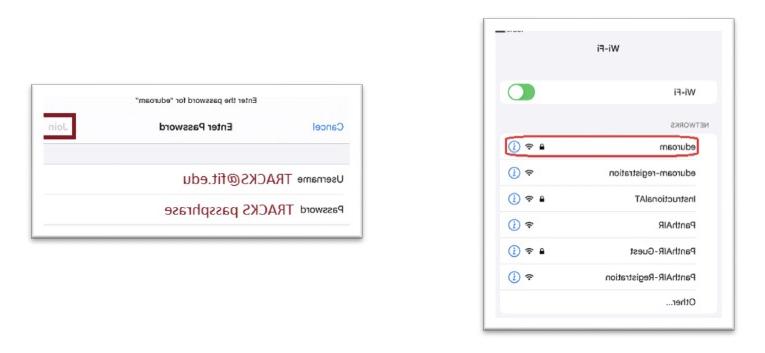
下载Duo应用和Workday应用
下载Duo Mobile:
- 在无线设备上登录“App Store”或“Google Play Store”
- 在搜索栏中输入Duo Mobile
- logo是这样的:

- 下载应用程序
下载Workday移动应用程序
- 在无线设备上登录“App Store”或“Google Play Store”
- 在搜索栏中输入Workday
- logo是这样的:

- 下载应用程序
登录Workday Mobile
- 定位Workday移动应用程序
- 输入机构代码“floridatech”,或扫描下方二维码.
- 输入TRACKS用户名和密码
- 点击“登录”
- 完成Duo认证
- 如果第一次使用DUO, 点击亚洲博彩平台标志下方的“这是什么”, 将带进Duo网站的一步一步的说明
- 如果成功,Workday Mobile Dashboard将显示在屏幕上

休假(缺勤)
概述
所有教职员工将在工作日请假,称为缺勤. 这个正式的流程使得员工和经理都可以很容易地跟踪缺勤情况.
查看缺勤余额
1. 选择 没有 从主页申请. 您的可用余额将显示为当前日期
a. 若要查看未来日期的余额,请选择 没有平衡,输入所需日期,单击 OK
请求没有
1. 从缺席应用程序中选择 请求没有. 将显示一个日历视图.
2. 选择您希望休假的月份和日期
3. 您选择的天数将在底部的总和 请求没有 button
4. 点击该按钮,“选择缺席类型”窗口将弹出
a. 如休假、病假、周年纪念、浮动假期等.中,选择 休息时间 并选择您需要的类型
b. 对于请假请求,请选择 休假. 这种类型的请求将发送给休假专员进行审查,您可能需要进一步的文书工作
5. 点击 下一个,审查您的请求或作出任何更正
6. 点击 提交
7. 你的请求将提交给你的主管批准
小贴士:你可以查看团队的缺勤情况,以帮助你更好地计划休假请求,避免太多员工同时休假. 在日历视图页面上,单击日历上方的view Teams,然后单击OK. 将显示一个新的日历视图页面,其中包含同事的请求
正确的缺席
注意:您不能更正未被批准的请假请求. 您只能取消请求.
1. 从 没有 应用程序,选择 纠正我的缺席
2. 选择您想要更正的已批准的日期. 弹出“正确缺席”窗口
a. 选择需要修改的日期或单击 选择所有
b. 更改“类型”字段中的缺勤类型,或更改字段中的小时数 每日数量 场
3. 点击 提交
4. 你的请求将提交给你的主管批准
取消没有
未经批准的缺勤请求:
1. 从 没有 应用程序,选择 纠正我的缺席
2. 选择您想要取消的请求日期
3. 点击 取消此请求
4. 检查取消,输入所需的注释,然后单击 提交 -您的主管无需进一步处理
批准的缺勤请求:
1. 从 没有 应用程序,选择 纠正我的缺席
2. 选择您想要取消的请求日期,将弹出“正确缺席”框
3. 单击 
4. 您的取消请求将提交给您的主管批准
在移动设备上查看缺席
1. 选择 休息时间 在你的网页上申请
2. 挖掘 
3. 您可以查看您的缺席余额作为默认日期或选择一个未来的日期
在移动设备上请求缺勤
1. 从 休息时间 应用程序,点击您希望起飞的月份和日期
2. 利用 下一个 然后选择 类型 你要求请假
a. 注意:您不能在移动设备上选择休假. 这种类型的请求需要在计算机上完成
3. 回顾你的请求或做出任何修改,然后点击 提交 button
4. 你的请求将提交给你的主管批准
纠正移动设备缺勤
注意:您无法更正未批准的移动设备上的请假请求
1. 从 休息时间 申请,选择您想要取消的批准日期
2. 所选日期将列在底部. 点击一天来改正. 注意:每次只能修改一天
a. 控件中的缺席类型 类型 字段中的小时数或更改小时数 持续时间 场
3. 点击绿色 提交 在右上角
4. 你的请求将提交给你的主管批准
在移动设备上取消缺席
注意:您不能取消未批准的移动设备上的请假请求
1. 从 休息时间 申请,选择您想要取消的批准日期
2. 所选日期将列在底部. 轻按某一天可以取消. 注意:一次只能取消一天
3. 点击红色按钮 删除 button
4. 你的请求将提交给你的主管批准
提示:您可以将Outlook/Exchange日历同步到Workday, 对于一个完整的移动日历体验. 从休息时间应用程序中点击 
家庭住址更新
- 转到Workday中的Employee配置文件
- 从相关操作中,转到个人数据
- 导航以更改主联系人信息
- 单击顶部框中的并填充生效日期
- 更新家庭住址
- 输入评论
- 单击submit
时间跟踪
概述
小时工和学生雇员将跟踪工作日的工作时间
输入工作时间
1. 选择 Time 在你的网页上申请
2. 选择 本周 or 上周
3. 在日历上选择需要输入小时数的一天
a. 将弹出“输入时间”窗口. 改变 时间类型 根据需要或将“工作时间”设置为默认值
b. 输入工作小时数,然后单击 OK
c. 必要时重复
d. 在工作时间的同一天增加缺勤时间, 再次选择日历上的日期, 并按照上面的步骤更改 时间类型
注意:工作日将自动计算假期时间, 因此您不需要手动输入它们
4. 完成工时输入后,单击 提交,查看你的时间条目,点击 提交 再一次,然后 完成
5. 你的时间表将交给你的主管审批
正确工作时间
如果您犯了错误或需要更改提交或批准的时间表,您可以这样做
1. 从 Time 应用程序,选择其中之一 本周 or 上周
2. 在日历上选择需要校正小时的那一天
a. 将弹出“输入时间”窗口. 改变 时间类型 或者改变 小时,如有需要
b. 点击 OK
c. 点击 提交,查看输入的小时数,点击 提交 再一次,然后 完成
3. 时间表的更改将提交给主管进行审核和批准
审批业务流程
1. 经理将收到一个收件箱操作项,用于审查和批准员工的时间表
a. 如果需要更正,经理可以将考勤表发回给员工
输入在移动设备上工作的小时数
1. 选择 时间跟踪 在你的网页上申请
2. Select 输入时间
3. 在日历上选择需要输入小时数的日期,然后点击 添加新
a. 改变 时间类型 或者将“工作时间”设置为默认值
b. 输入工作小时数,然后点击 OK 在右上角
c. 必要时重复
d. 若要将缺勤时数与工作时数在同一天添加,请再次选择日历上的日期,轻按 添加新 并按照上面的步骤更改 时间类型
注意:工作日将自动计算假期时间, 因此您不需要手动输入它们
4. 当您完成工时输入后,点击 提交,回顾你的时间记录,点击 提交 再一次。
5. 你的考勤表将交给你的主管审批
提示:要复制前一周的工作时间,请点击 自动 在右上角. 选择要复制的星期,然后点击 下一个 在右上角. 利用 提交,查看输入的小时数,然后点击 提交 再一次。
在移动设备上的正确工作时间
1. 选择 时间跟踪 在你的网页上申请
2. Select 输入时间
3. 在日历上选择需要校正小时的那一天, 然后选择您提交的时间条目
a. 改变 时间类型 或者改变 小时 根据需要
b. 利用 OK 在右上角
4. 利用 提交 按钮,回顾你的时间条目,点击 提交 再一次。
5. 你的考勤表将交给你的主管审批
在移动设备上审批业务流程
1. 经理将收到一个收件箱操作项,用于审查和批准员工的时间表
a. 如果需要更正,经理可以将考勤表发回给员工
入职状态摘要-供经理和人力资源合作伙伴使用
工作日的 入职状态摘要 报告是一个工具,以审查入职状态的新聘员工.
报告过程
1. 搜索 入职状态摘要
2. 输入参数
a. 组织-选择要审查的上级组织
i. 经理和人力资源合作伙伴都可以运行报告
ii. 为等级制度而竞选, 用户必须能够访问所有适用的下属监督组织
1. Select 包括下属机构
3. 点击 OK 运行
结果
1. 新员工培训流程 显示已完成任务的百分比
2. 审查 在进行中 和 完成 任务
a. 确保时间敏感的项目在培训或工作活动发生前处理完毕
3. 任务分四组启动. 建议经常监控WD收件箱
a. 返回的更正项目将包括评论
b. 当成功处理前一个集合时,将出现一个新的集合
4. 重要的是: 设置1和2是时间敏感的. 在培训或工作职责开始之前,经理要核实每个新员工是否完成了这些项目. 如果该员工在该职位上不活跃,可以根据部门的要求修改起始日期.
设置1 -时间敏感
- 输入个人信息-包括联系人更改和个人信息更改
- 编辑政府身份证
设置2 -时间敏感
- 完成联邦代扣代缴选举
- 填妥表格I-9
**向RA办公大楼的人力资源部出示未过期的表格I9原件
第三组- 自录用之日起一周内完成
- 更改紧急联系人
- 审查政策 & 披露的信息
- 残疾的自我认同
- 退伍军人身份证明
- 佛罗里达科技公司利益冲突
组4
- 支付选举
- (英国《亚洲博彩平台》雇员)福利选举(严格的截止日期-从开始日期起30天)
5. 注意: 在完成入职任务集1和2之后, 没有社会安全号码的国际学生可以在向社会安全管理处提交社会安全卡申请后最多工作90天
a. 审核表格I9任务将保持待定状态,直到分配的SS编号在Workday中报告
b. 重要的是: 学生将收到社会保障申请和指示,当他/她访问HR出示表格I9身份证明
i. 这份文件需要经理的授权. 如果学生没有提供这个给经理, 他/她很可能没有向人力资源部提交身份证明
即将到来的学生就业结束日期-管理人员 & 人力资源合作伙伴
Workday即将发布的学生就业结束日期报告是一个跟踪GSA工作结束日期的工具, 大学的作用, 和FWS学生工作者.
结束或修改作业的任务必须提前提交并最终确定.
报告过程
1. 搜索 即将到来的学生就业结束日期
2. 输入参数
a. 组织-选择要审查的主管组织
i. 经理和人力资源合作伙伴都可以运行报告
ii. 为等级制度而竞选, 用户必须能够访问所有适用的下属监督组织
1. Select 包括下属机构
3. 点击 OK 运行
结果
1. 结束日期如下: 1-3周,3-6周,过期, 和 少于1周
2. 的 员工 左下方的超链接将访问一个全面的列表
3. 或者单击一个类别将显示一个 员工 该时间框架的超链接
4. 结果可以导出到 .pdf或 .xl格式
5. 完成任务以在每个作业结束日期之前更新作业
a. A 工作的变化/日期变更可能会修改现役学生职位的结束日期
b. A 终止 或终止作业将终止学生的职位并删除考勤访问权限
1. 结束作业:访问学生的WD配置文件:行动/工作的变化/结束工作
a. 重要的是: 如果警报指出学生有活动的额外工作,则更新是一个两步过程:
1. Switch主任务: 访问学生的WD配置文件:操作/工作更改/切换主要工作
a. 一旦确定,你所管理的工作的职位名称将会紧随其后 + (表示它现在是次要位置)
2. 结束工作 可以成功提交
a. 结束工作: 访问学生的WD配置文件:行动/工作更改/结束工作
重要的是: 如果小时工的工作职责在结束日期后继续 直到在Workday中更新作业,工资才会成功处理.
工资
扣缴选举
概述
员工可以直接在Workday更新他们的联邦、州和地方选举. 作为入职的一部分,新员工会收到一个收件箱任务来更新. 现有员工可以根据需要进行更改. 如果不进行选举,违约仍将被保留.
视图的过程
1. 选择 支付 从主页申请
2. 选择预扣款查看
3. 单击选项卡查看每种类型的选举
a. 如果不存在任何选择,则只显示更新按钮
4. 点击 更新 更改选举按钮
a. 确认公司和生效日期
b. 单击OK
c. 更新新的所需预扣税信息
5. 单击OK
6. 流程完成


 捐赠给亚洲博彩平台
捐赠给亚洲博彩平台